Nguyễn Văn Huấn
Intern
Từ các lý thuyết của Firewall ở các bài viết trước, ta sẽ triển khai Firewall và cấu hình các thông tin cơ bản như Hostname, DNS, NTP ở bài Lab này trên môi trường Pnetlab
Mục lục
1. Triển khai Firewall CheckPoint trên môi trường Pnetlab
2. Cấu hình các thông tin cơ bản Hostname, DNS, NTP
1. Triển khai Firewall CheckPoint trên môi trường Pnetlab
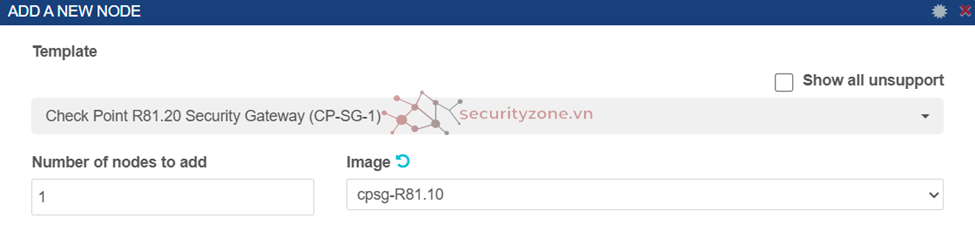
Chọn phiên bản của image
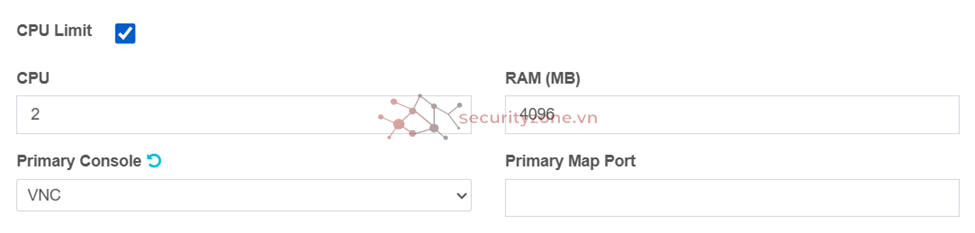
Chọn Primary Console

Chọn phiên bản hệ điều hành của PC
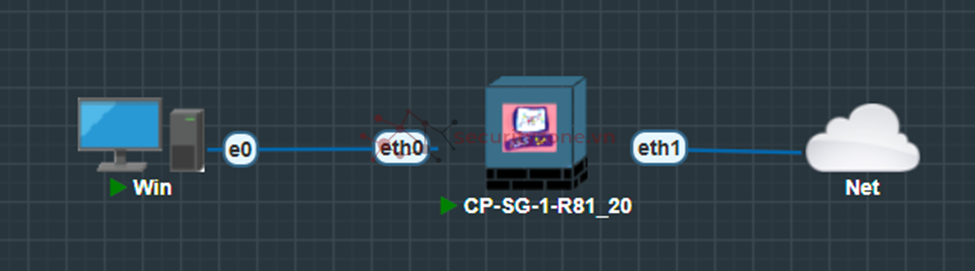
Triển khai PC
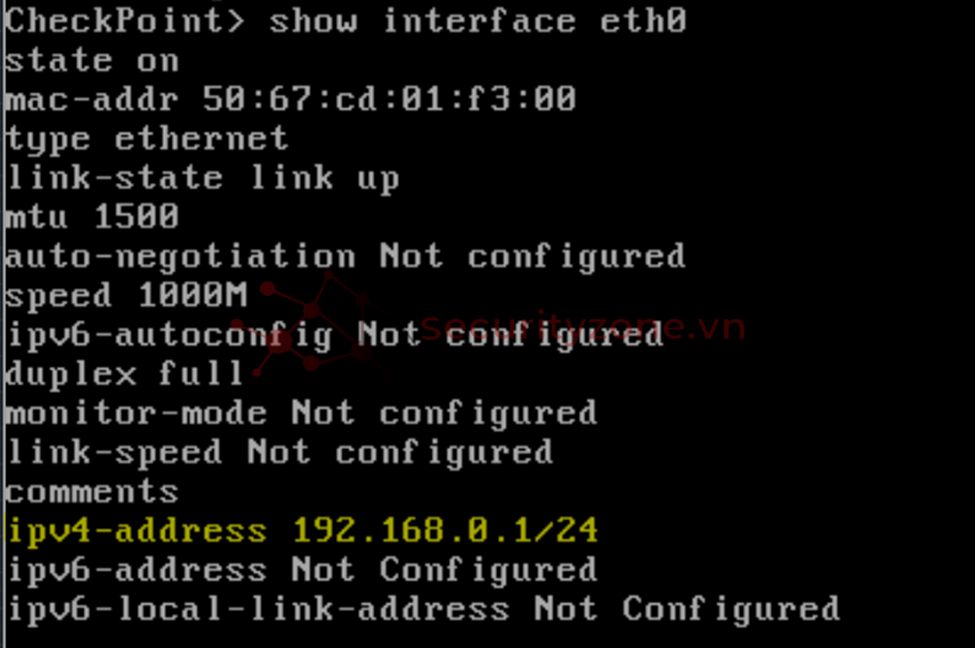
Kiểm tra IP của port eth0
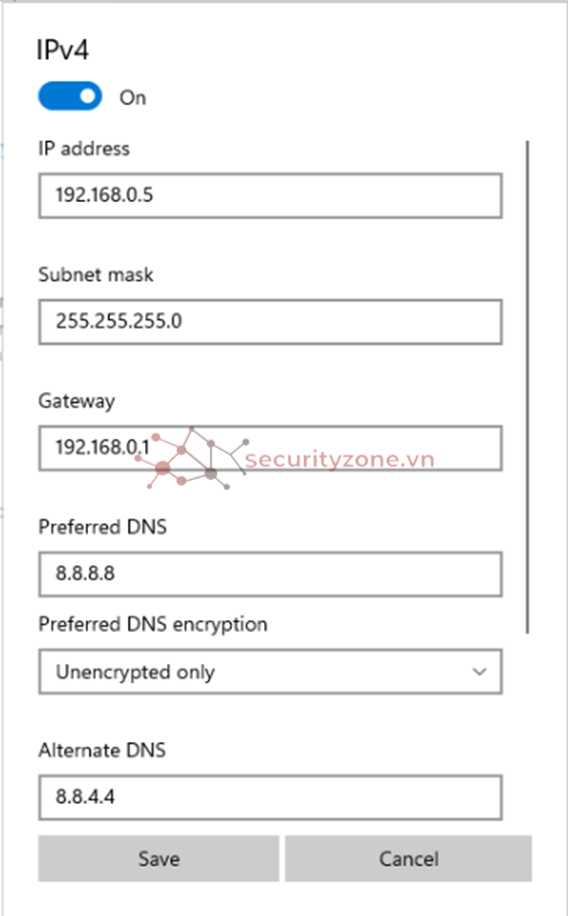
Cấu hình IP tĩnh của PC

Giao diện đăng nhập của Web UI CheckPoint
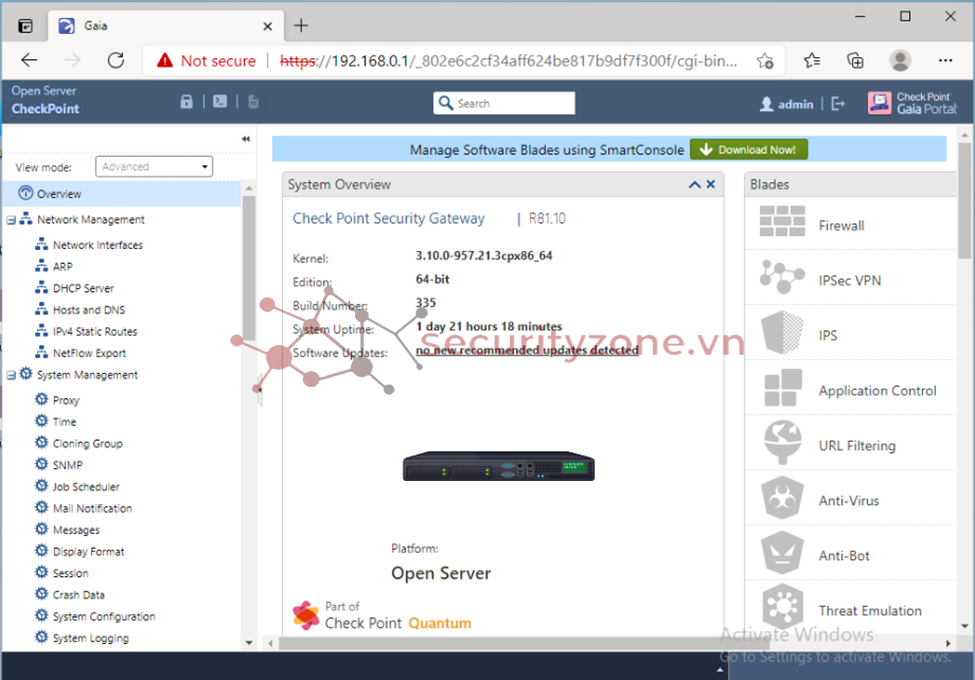
Giao diện của Web UI CheckPoint
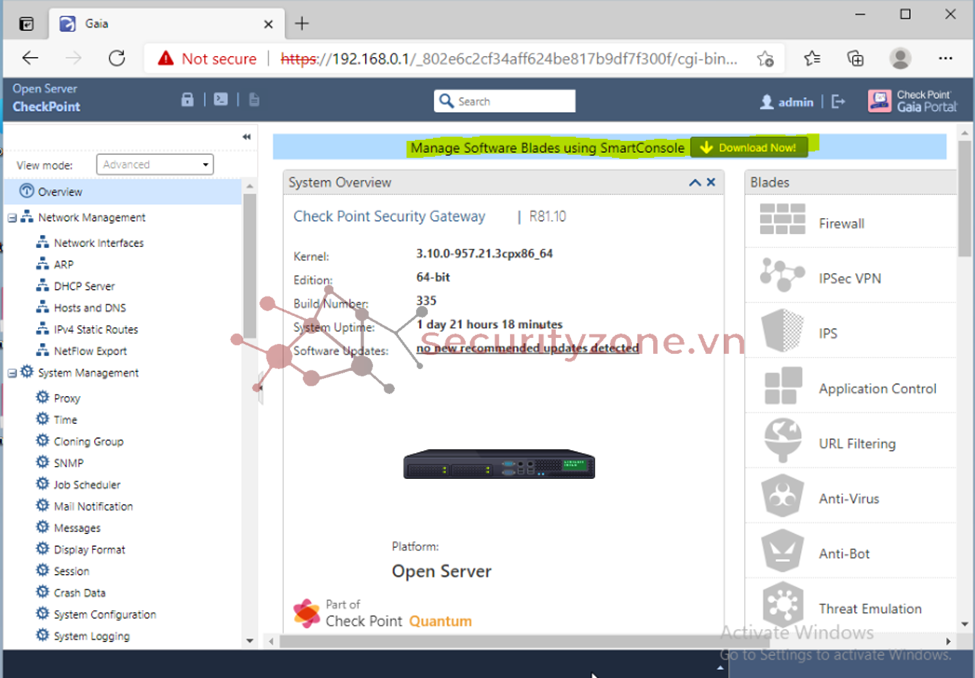
Tải Smart Console trên Web UI của CheckPoint
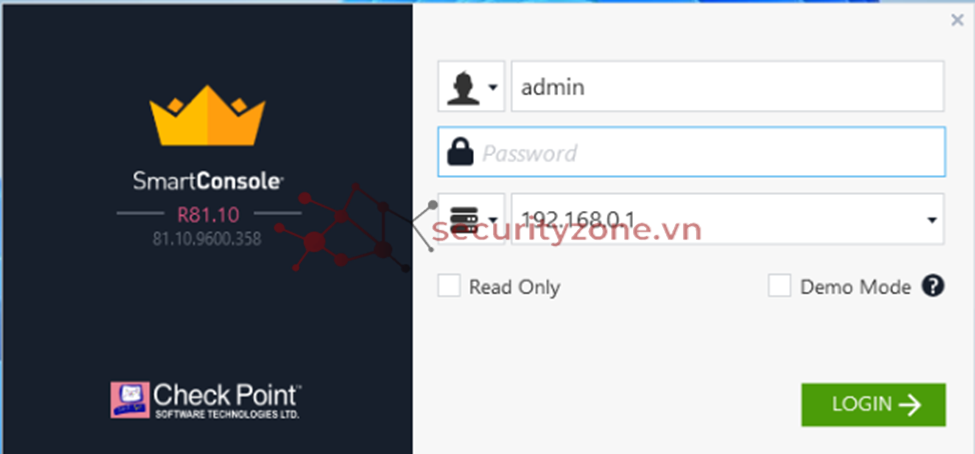
Giao diện đăng nhập của Smart Console
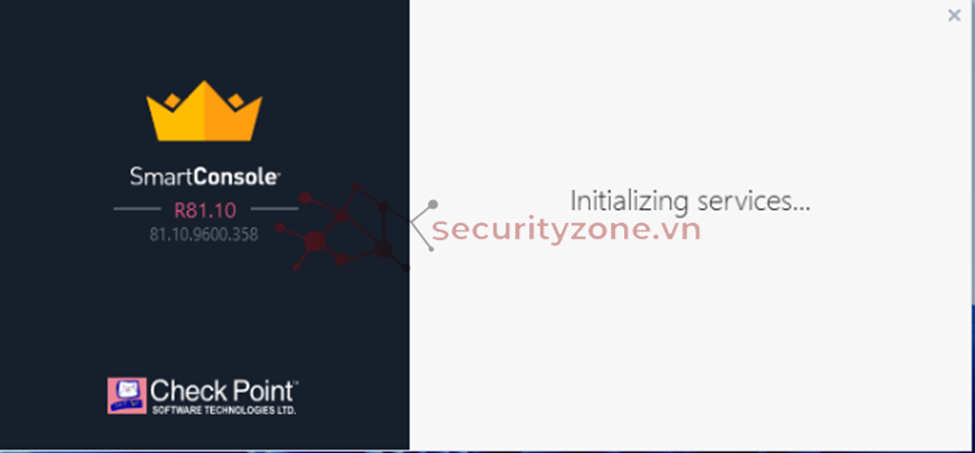
Đăng nhập vào CheckPoint

Đăng nhập thành công vào Smart Console
Các kinh nghiệm của tác giả khi triển khai Smart Console
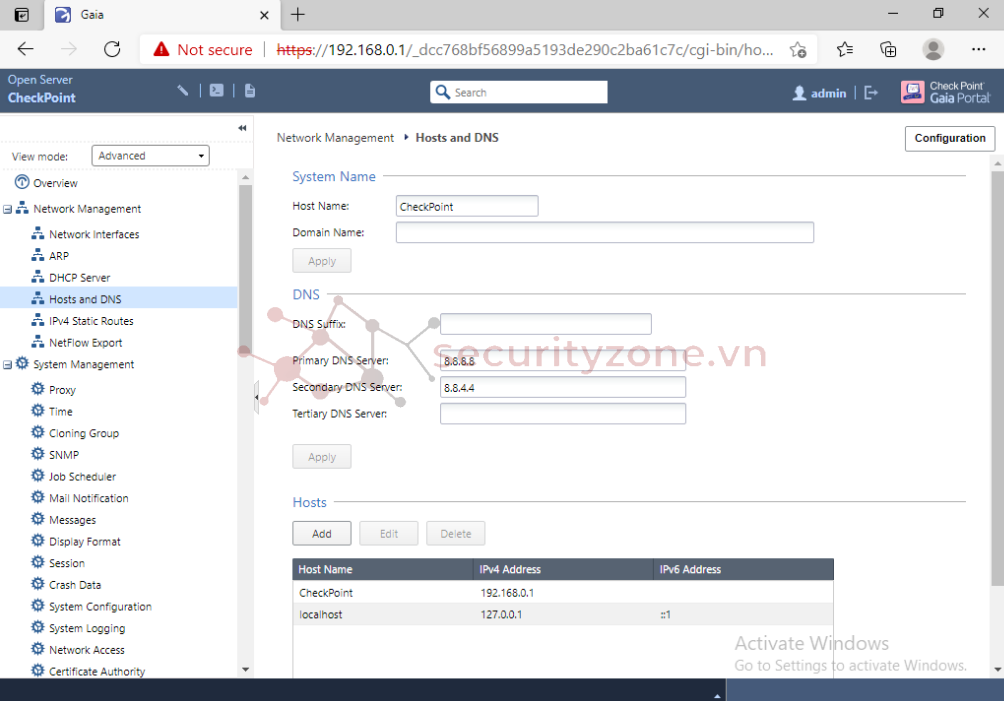
Cấu hình DNS và Hostname
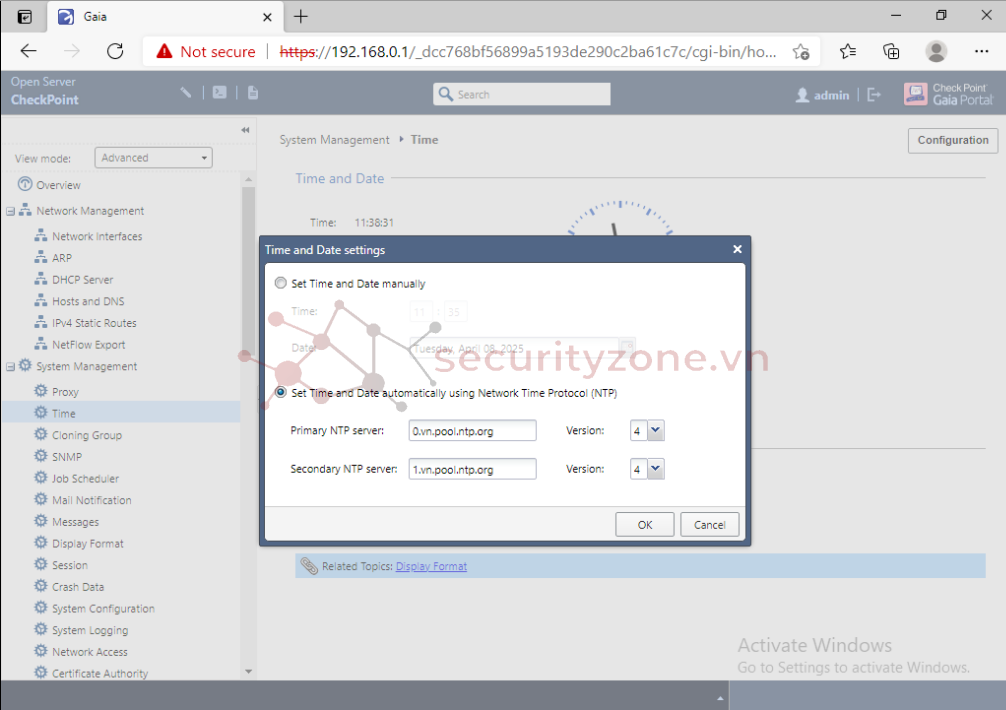
Cấu hình NTP server
Và trên đây là bài Lab về triển khai CheckPoint trên môi trường Pnetlab và một số kinh nghiệm triển khai của mình. Chúc các bạn thành công!
Mục lục
1. Triển khai Firewall CheckPoint trên môi trường Pnetlab
2. Cấu hình các thông tin cơ bản Hostname, DNS, NTP
1. Triển khai Firewall CheckPoint trên môi trường Pnetlab
- Ở Pnetlab, chuột phải > Node > Check Point R81.20 Security Gateway (CP-SG-1)
- Tại Image > chọn phiên bản cpsg-R81.10
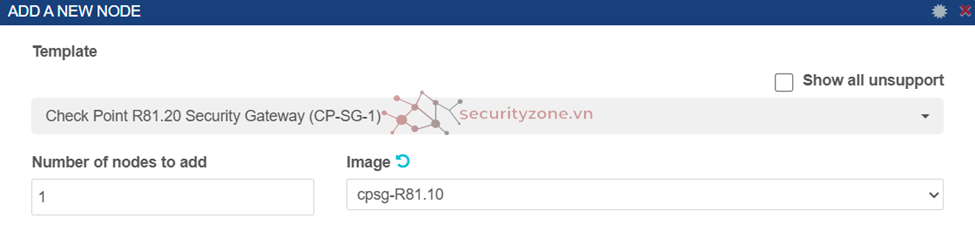
Chọn phiên bản của image
- Tại Primary Console > VNC > Save
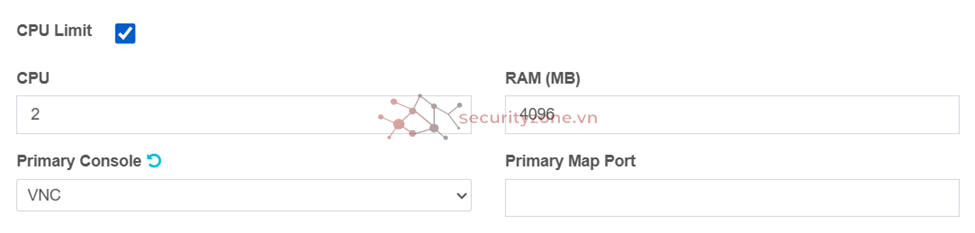
Chọn Primary Console
- Để có thể truy cập vào Web UI của Check Point, cần triển khai thêm 1 PC với hệ điều hành Win11 DEV (chuột phải > Node > Windows > win-11-x64-DEV) và connect thẳng với Firewall như hình bên dưới

Chọn phiên bản hệ điều hành của PC
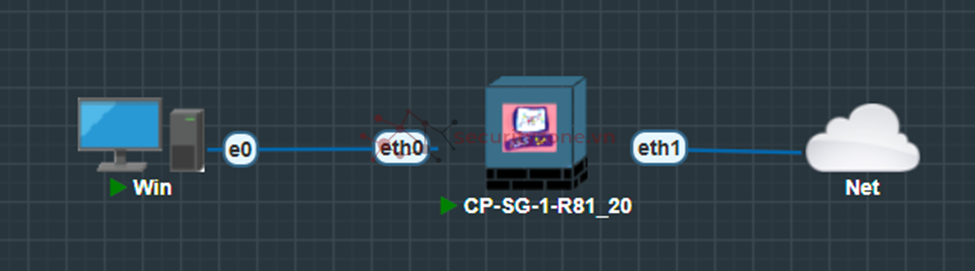
Triển khai PC
- Trên CheckPoint, kiểm tra IP của port eth0 để từ đó có thể truy cập đến Web UI của CheckPoint.
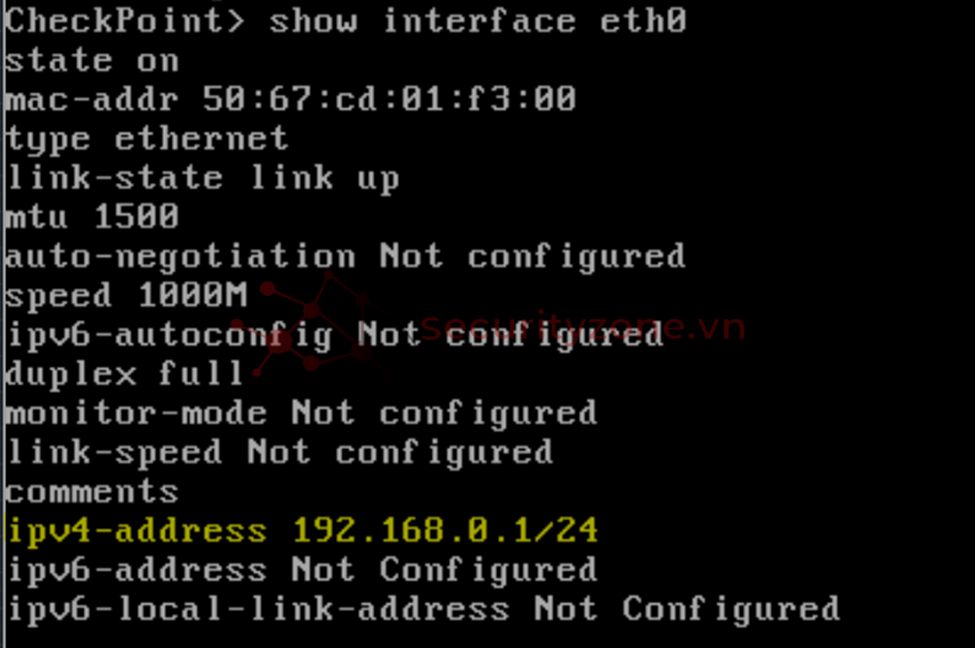
Kiểm tra IP của port eth0
- Trên PC, cấu hình địa chỉ IP tĩnh cho PC sao cho IP của PC phải cùng lớp mạng với CheckPoint và địa chỉ Default Gateway của PC cũng là port eth0 của Firewall
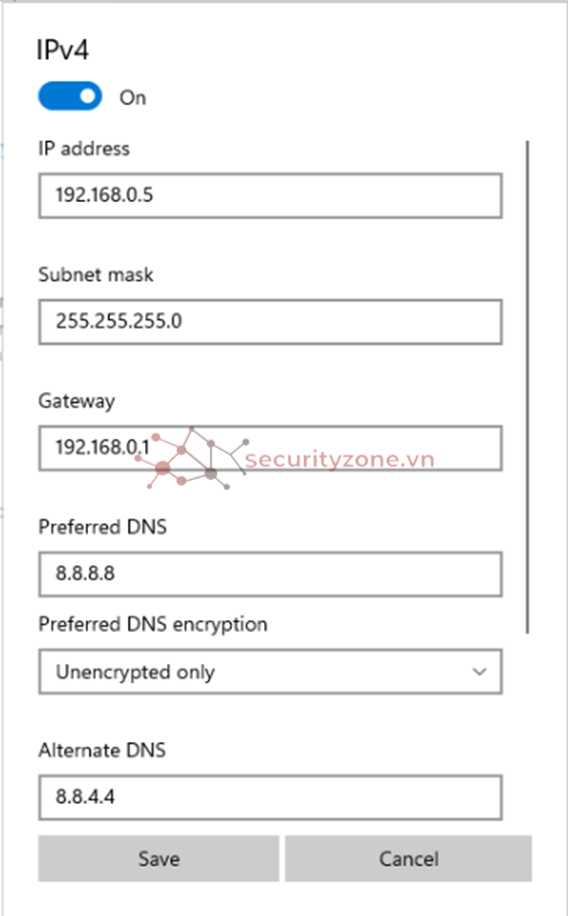
Cấu hình IP tĩnh của PC
- Cấu hình xong, truy cập vào Web UI của CheckPoint bằng trình duyệt của PC với địa chỉ là
https://192.168.0.1

Giao diện đăng nhập của Web UI CheckPoint
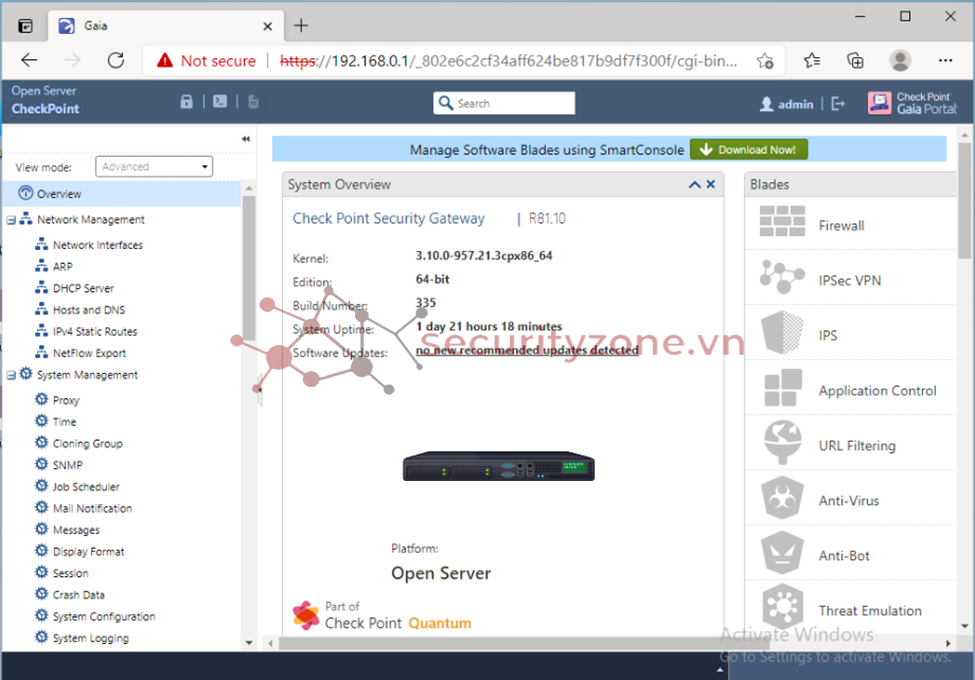
Giao diện của Web UI CheckPoint
- Triển khai Smart Console cho CheckPoint, có 2 cách để tải Smart Console của CheckPoint
- Cách 1: Trên Web UI của CheckPoint > Download Now!
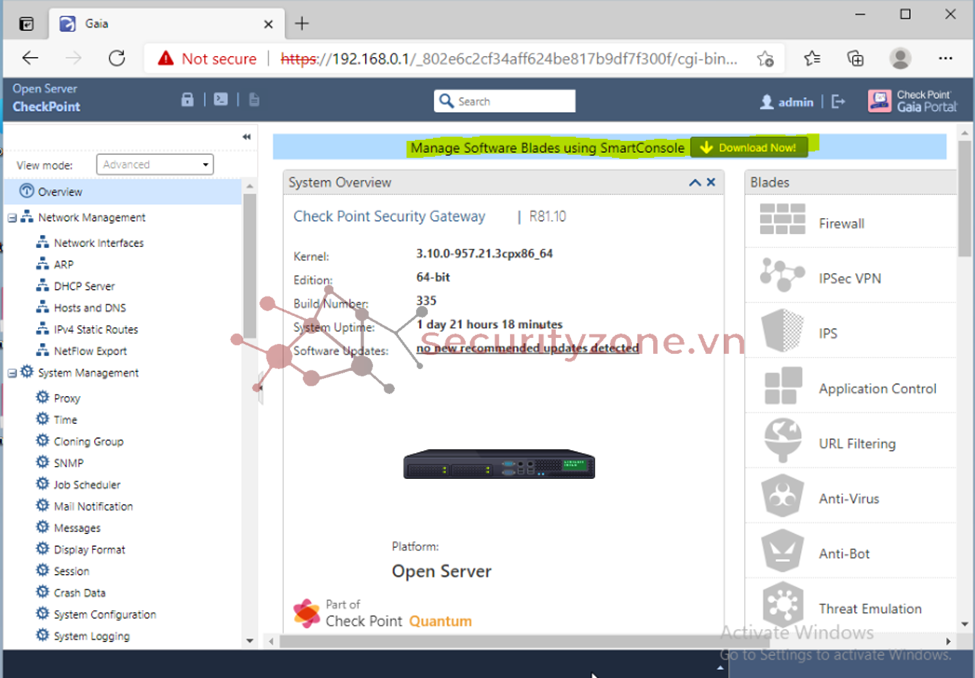
Tải Smart Console trên Web UI của CheckPoint
- Cách 2: Tải trực tiếp từ trang chủ của CheckPoint tại đây: Smart Console for Windows
Lưu ý: Smart Console phải CÙNG PHIÊN BẢN với CheckPoint. Như trên ví dụ, sử dụng CheckPoint phiên bản R81.10 thì Smart Console phải là phiên bản R81.10
- Sau khi có Smart Console, tiến hành cài đặt và ta sẽ có giao diện đăng nhập của Smart Console
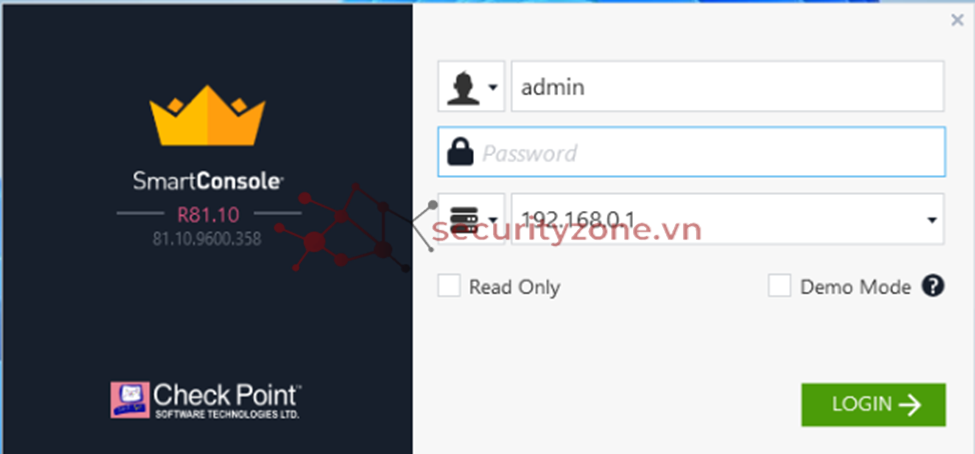
Giao diện đăng nhập của Smart Console
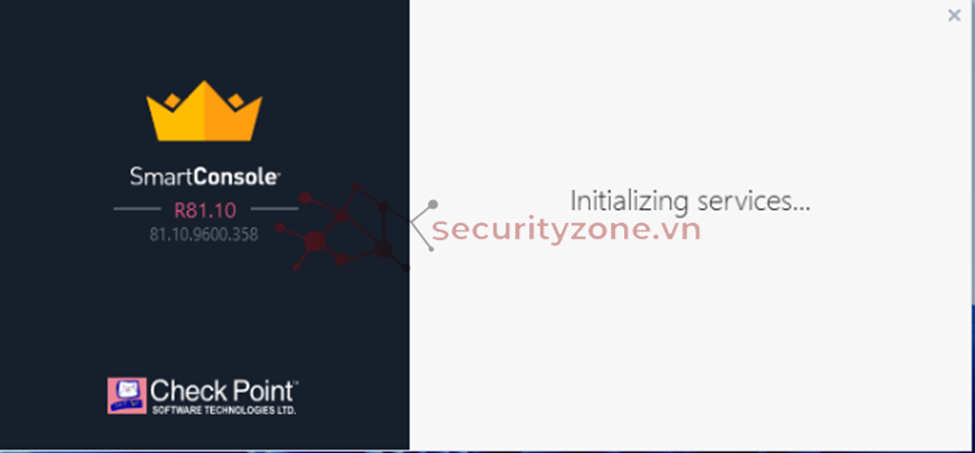
Đăng nhập vào CheckPoint

Đăng nhập thành công vào Smart Console
Các kinh nghiệm của tác giả khi triển khai Smart Console
- Vì phiên bản 81.10 bị lỗi về phần log trên SmartConsole, nên vẫn nên lùi về đến phiên bản 80.40 để có thể xuất log
- Các phiên bản mới (như 81.20) của CheckPoint thì Smart Console đi kèm của nó muốn tải về thì sẽ mất phí
- Khi đăng nhập vào Smart Console gặp lỗi "SERVER IS INITIALIZING" -> vào Console của Firewall -> cpstart
- Hãy đảm bảo rằng các API của CheckPoint đang hoạt động bằng câu lệnh api status trên Console của Firewall
- Nếu các API của CheckPoint không hoạt động, sử dụng lệnh api start trên Console của Firewall
- Đối với Firewall, nên set up cho nó 6 CPU trở lên và RAM tối thiểu là 8GB để đảm bảo rằng không có lỗi xảy ra
- Cấu hình Hostname, Network Management > Hosts and DNS. Từ giao diện, đặt Hostname và DNS Server > Apply
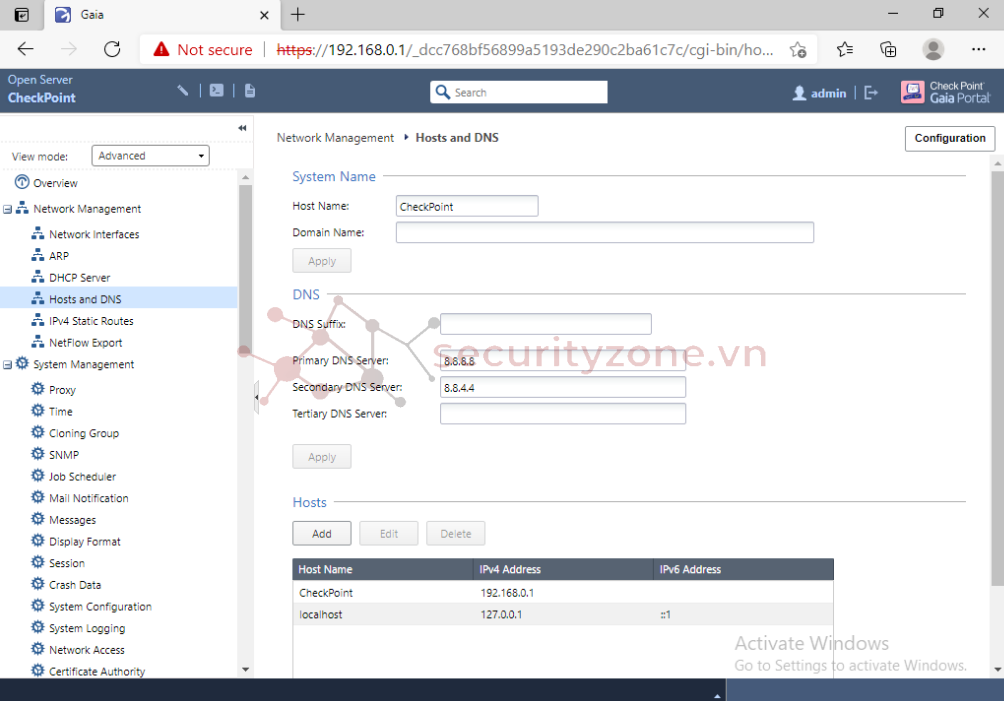
Cấu hình DNS và Hostname
- Cấu hình NTP Server, System Management > Time
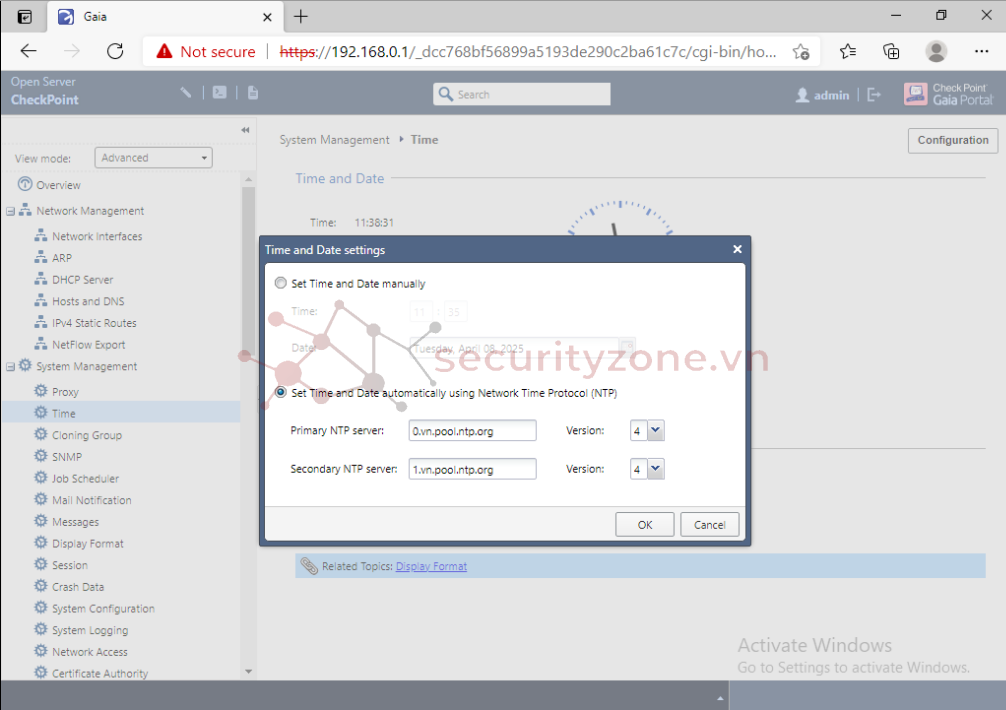
Cấu hình NTP server
Và trên đây là bài Lab về triển khai CheckPoint trên môi trường Pnetlab và một số kinh nghiệm triển khai của mình. Chúc các bạn thành công!
Sửa lần cuối:
Bài viết liên quan
Bài viết mới